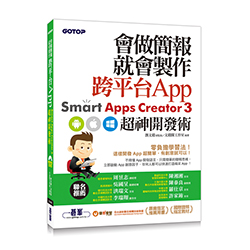SAC 是什麼??
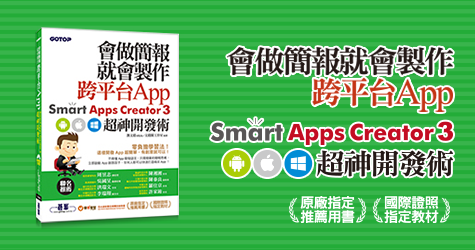
Smart Apps Creator (SAC) 是一套全新的 App  製作軟體,以廣泛應用於數位書籍、行動學習、資訊導覽、互動遊戲…等 App 的製作,除了支援 iPad、iPhone 與 Android 等行動設備、智慧電視及觸控式螢幕之外,甚至還可以輸出成執行檔在 Windows 上執行或是 HTML 5 文件夾檔案,真正做到了 “一次製作,跨平台發佈”。
製作軟體,以廣泛應用於數位書籍、行動學習、資訊導覽、互動遊戲…等 App 的製作,除了支援 iPad、iPhone 與 Android 等行動設備、智慧電視及觸控式螢幕之外,甚至還可以輸出成執行檔在 Windows 上執行或是 HTML 5 文件夾檔案,真正做到了 “一次製作,跨平台發佈”。
Smart Apps Creator 的開發特色!
Smart Apps Creator 在 App 開發上擁有許多優於其他軟體的特點,其重點如下:
1. 不須學習程式語法,容易學習好上手。
2. 全中文的開發環境,並採用類似 Office 的操作介面。
3. 除了能內嵌文字、圖片、音樂、影片…等,也支援外部網路的來源。
4. 動畫加入超簡單,並能為自訂動畫細節。
5. 豐富的交互設置,加強作品的互動內容,更具行動載具的特性。
6. 透過模版功能的應用,可以快速完成圖片特效、互動遊戲….等。
7. App 可跨平台輸出,iOS、Android、Windows 系統全支援。
8. 即時真機測試,能立即在 iPhone、iPad 或 Android 行動裝置上執行 App 成品。
以下將示範快速完成一個旅遊相簿的 App 製作:
STEP.1
在開啟軟體時,可以於顯示的對話方塊中選按合適的尺寸空白文件,在此範例中選用了 Android Phone 的規格。
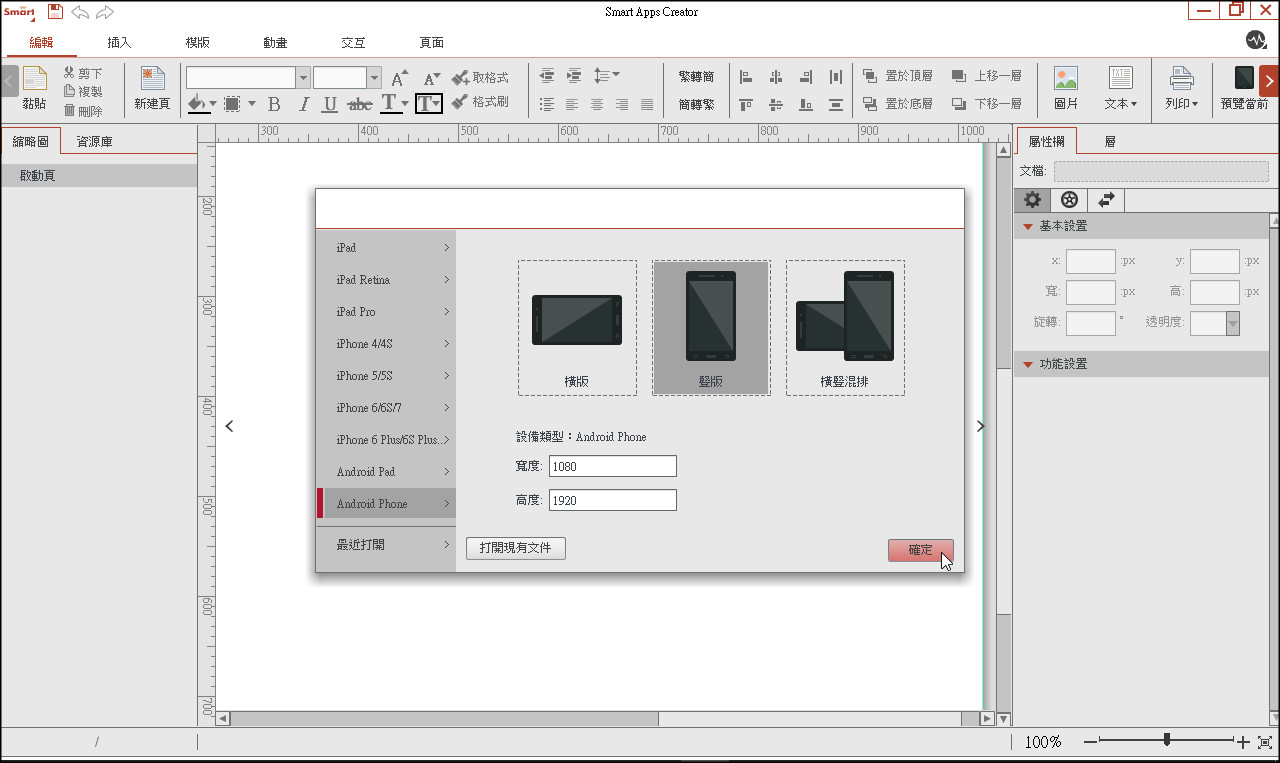
STEP.2
利用 插入 功能將已事先製作好的背景圖片設置完成。
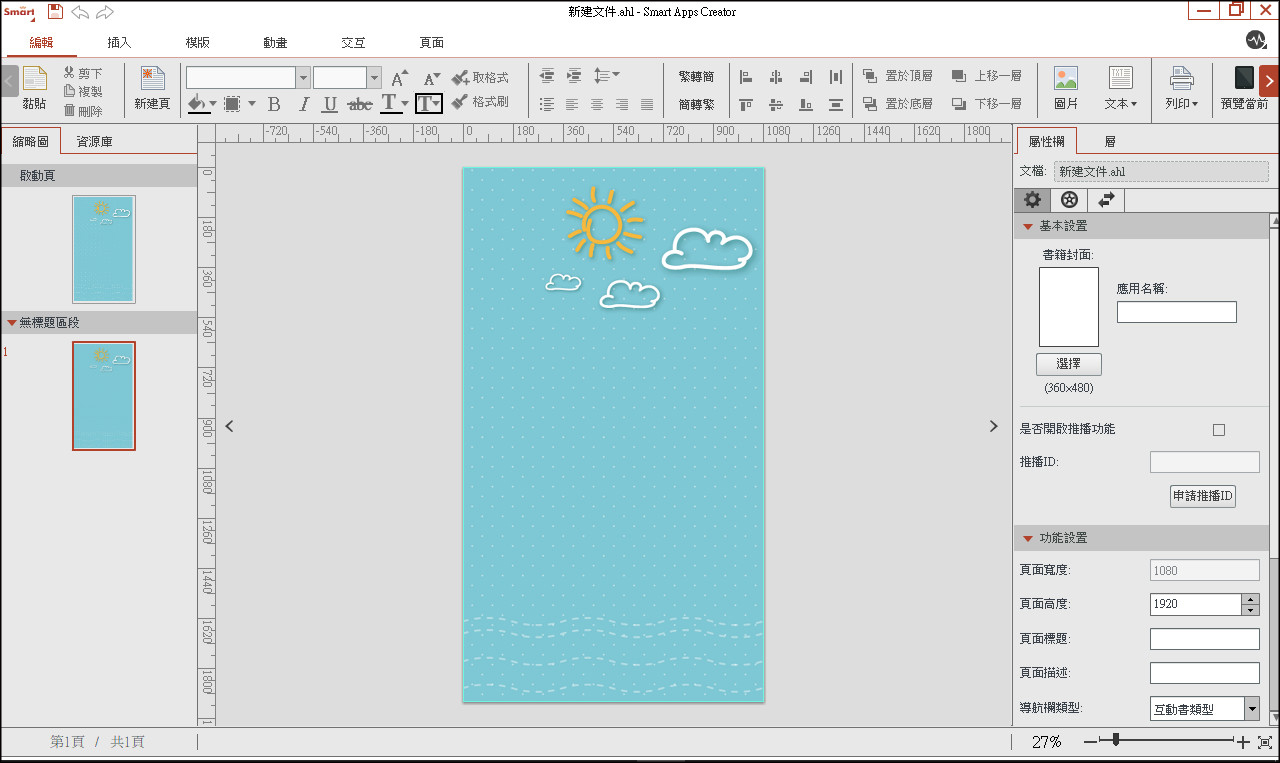
STEP.3
於 模版 索引標籤選按 圖文 \ 圖片橫滑切換,頁面上方即出現相關模版,再利用縮放控點將模版縮放並擺放至合適的尺寸與位置。
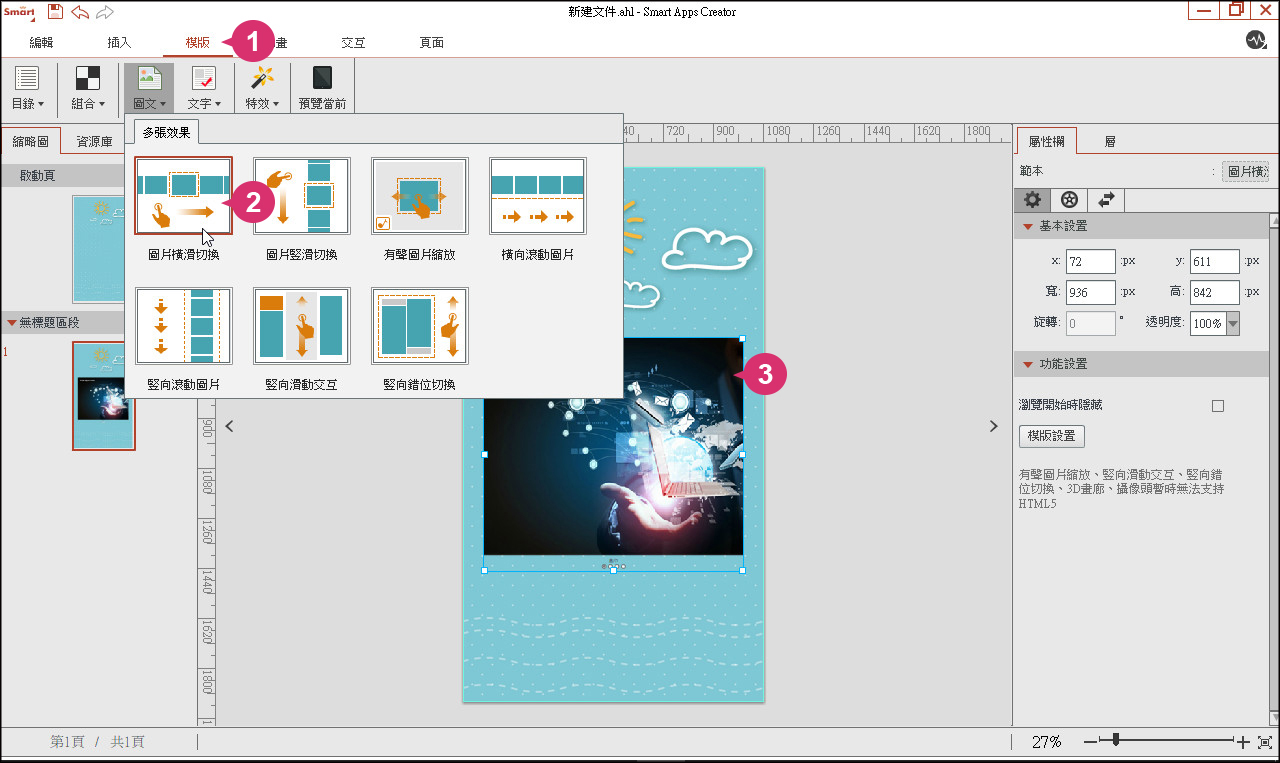
STEP.4
於 屬性欄 窗格 \ 功能設置 項目中按 模版設置 鈕。
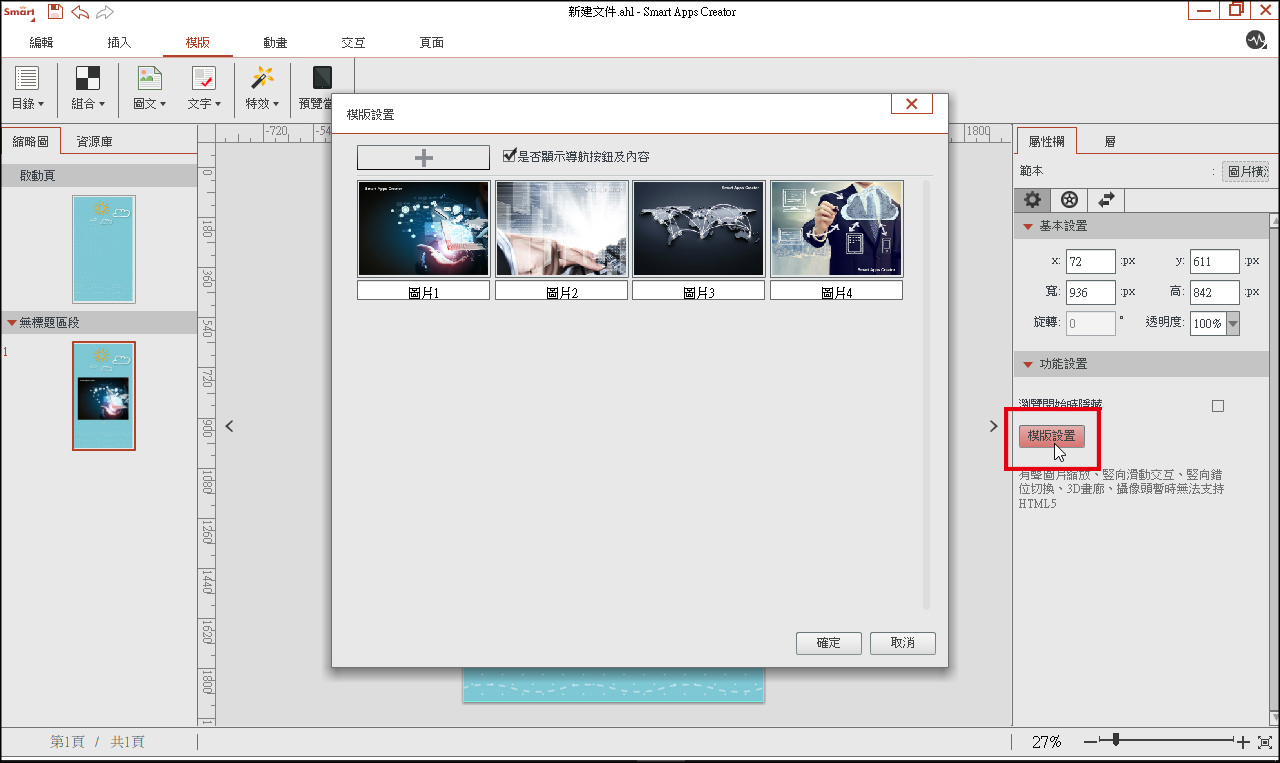
STEP.5
在 模版設置 對話方塊的第一張圖片,於縮圖選按右上角 替換 鈕,在對話方塊中開啟要替換的圖片檔,按 開啟 鈕。

STEP.6
依照相同操作,將其他圖片替換完成,預設有 4 張圖片可用,如果要增加額外圖片檔時,按一下 + 鈕後,就可以再開啟加入圖片,完成後按 確定 鈕即可。
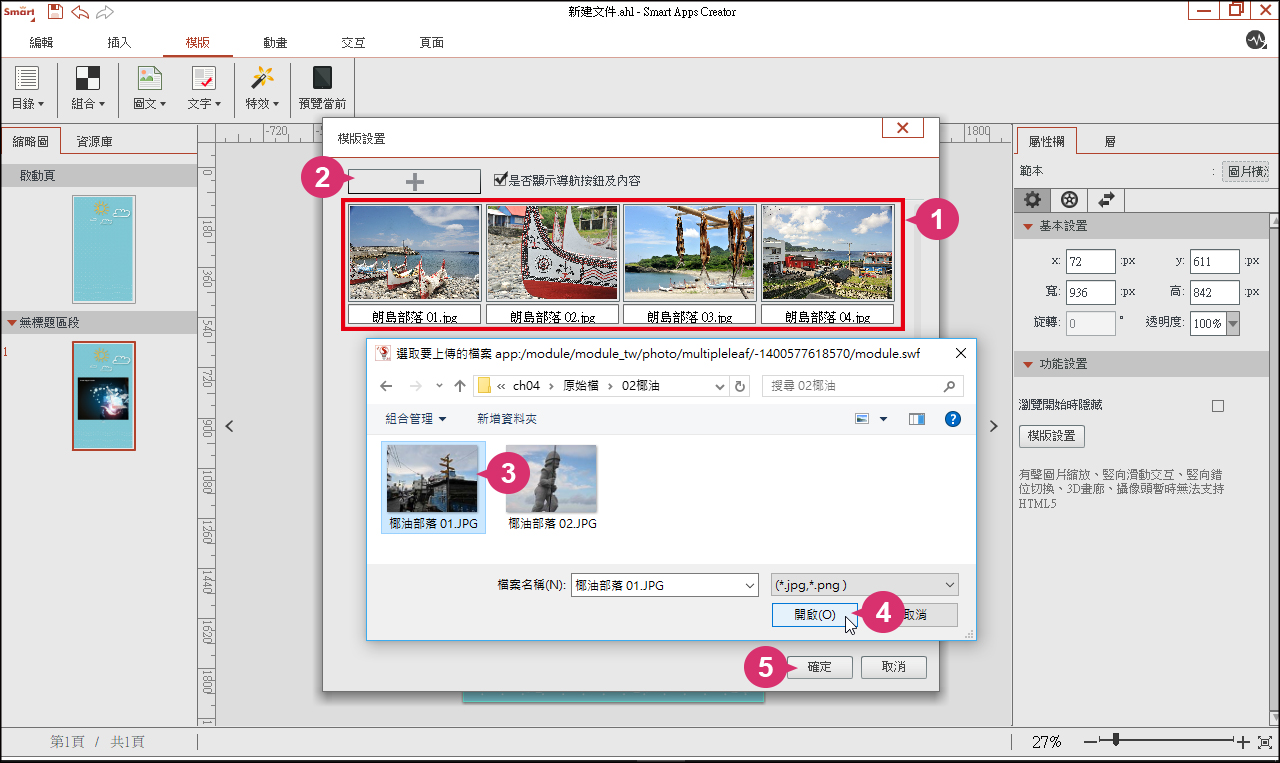
STEP.7
接著佈置相片集的的介紹文字,於 插入 索引標籤選按 文本 \ 橫排文本框,頁面上即出現文字框,設定合適的字體與大小、位置及即可。(操作方向與 Power Point 大同小異)
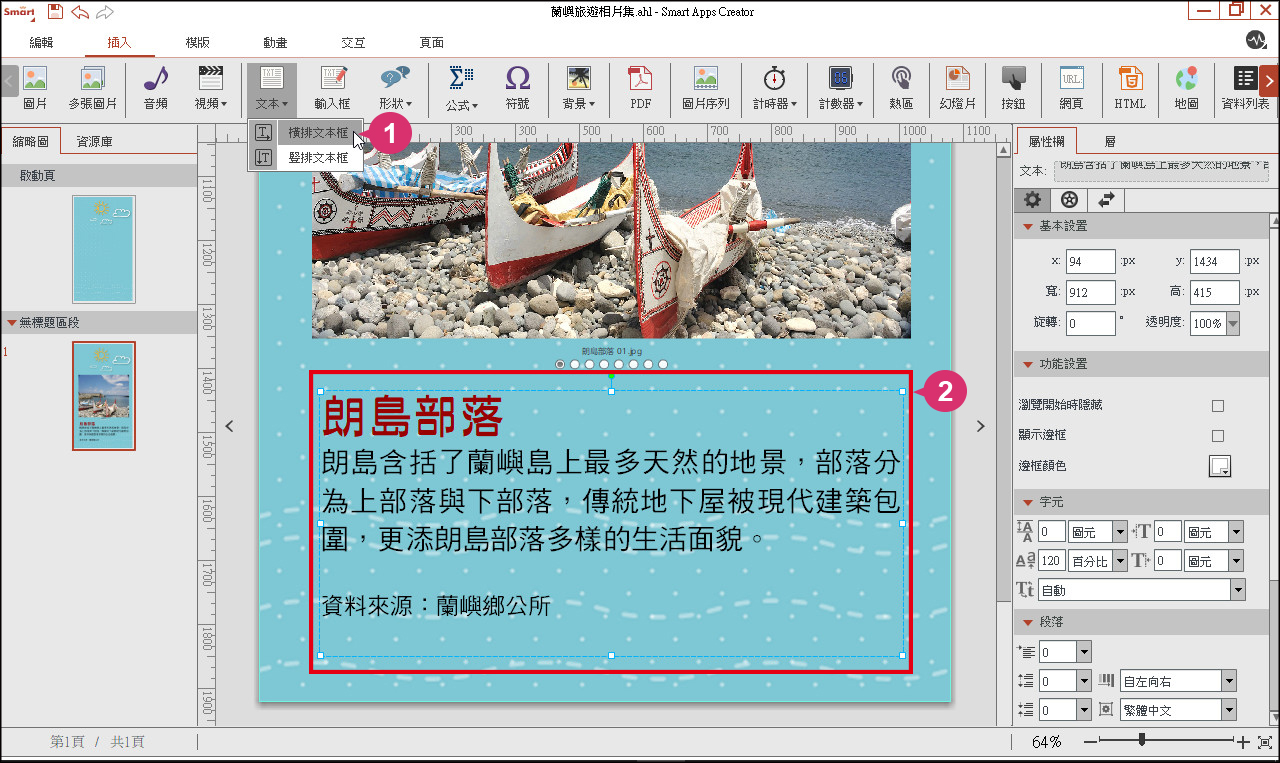
STEP.8
接著到啟動頁面,插入一張圖片與文字框完成簡單的頁面編排,最後於右側 屬性欄 窗格加入 書籍封面 及命名 應用名稱,這樣就算完成 App 製作。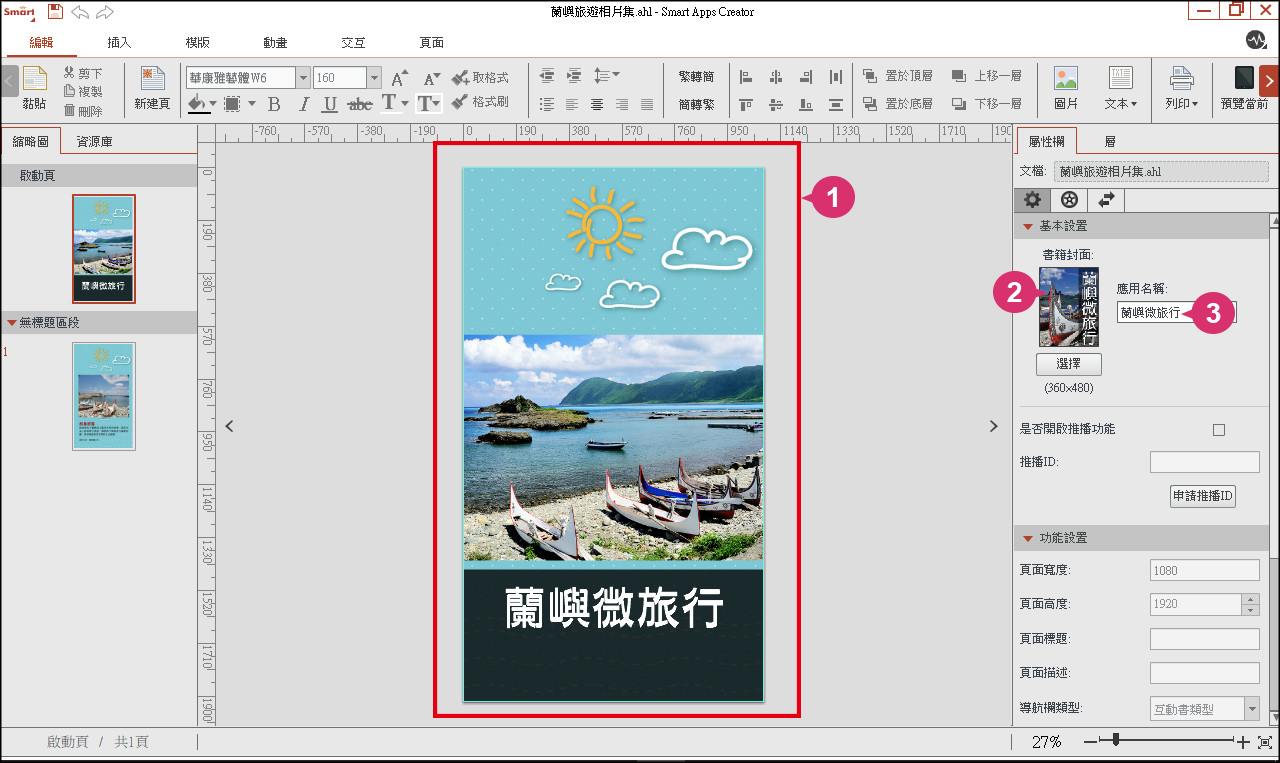
STEP.9
於 編輯 索引標籤選按 從頭預覽,即會出現一虛擬手機模擬 App 安裝完成的樣貌。
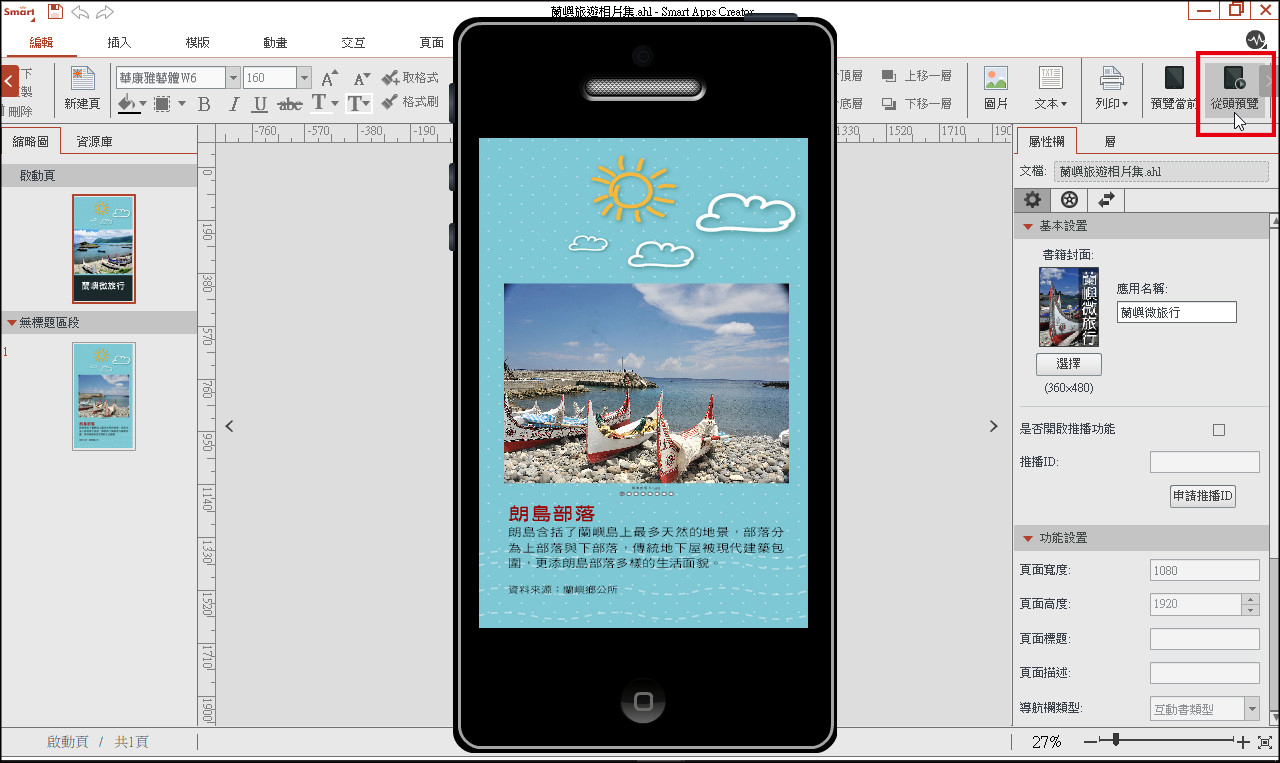
STEP.10
接著要將製作好的檔案輸出成 apk 檔案 (Android 應用程式安裝檔),於左上角選按 Smart \ 生成 開啟對話方塊,輸入相關資訊及應用程式的 icon 縮圖 (限 PNG 格式),按 確定 鈕就開始生成。
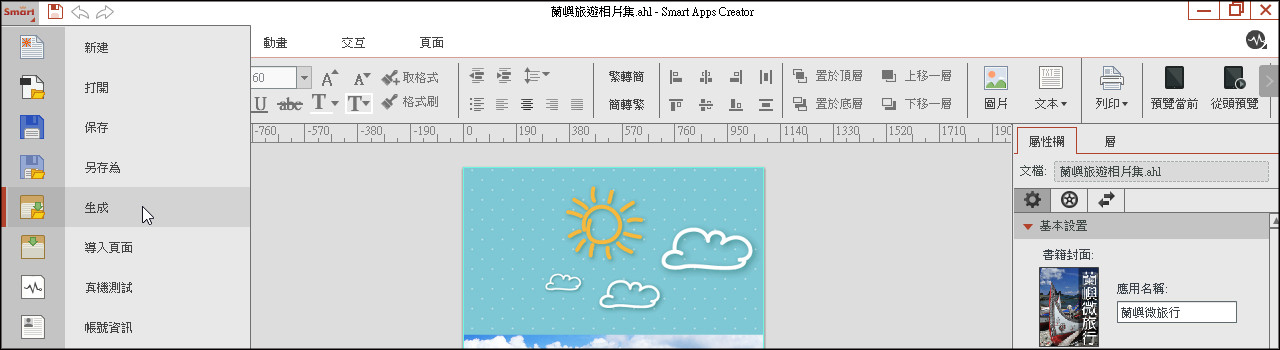
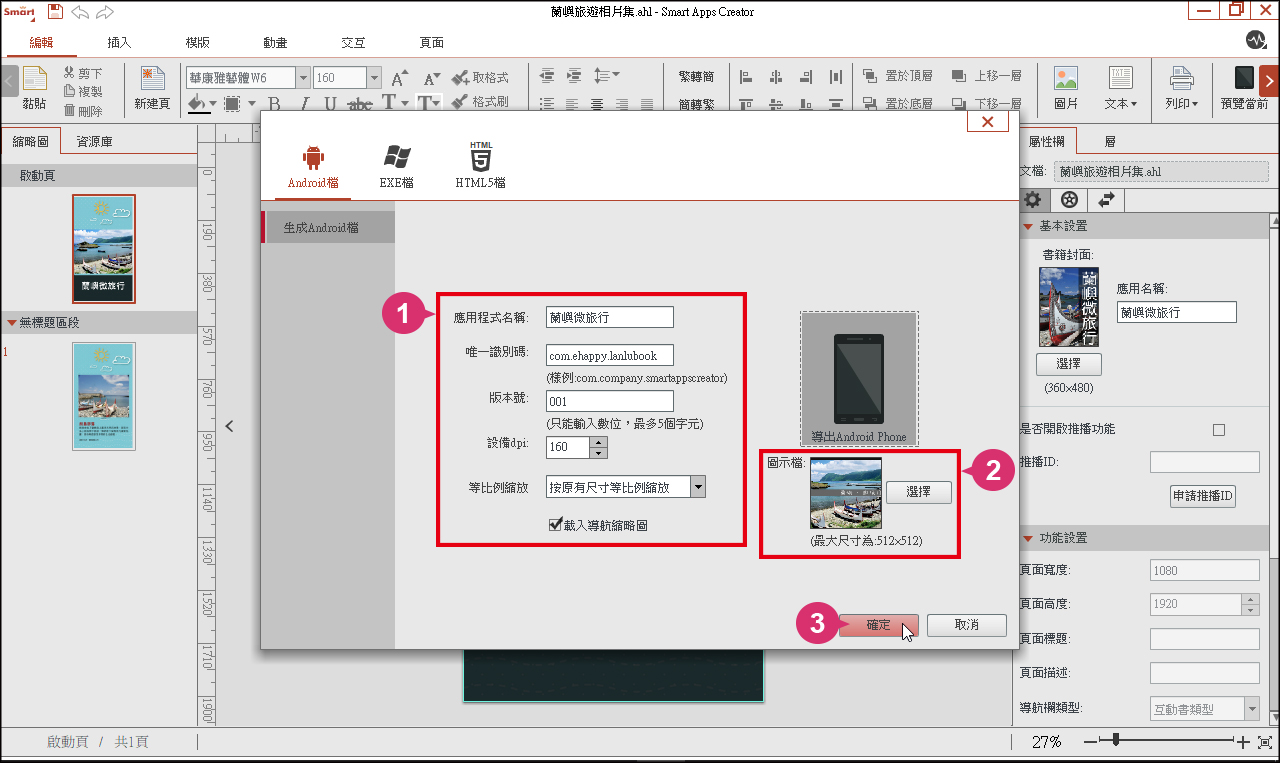
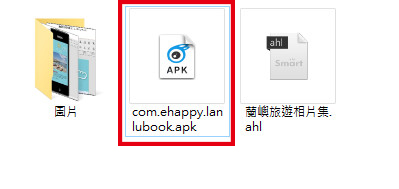
最後利用傳輸線將生成好的 Apk 傳至行動裝置裡並安裝、執行,就可以在行動裝置看到完整的 App 作品了!
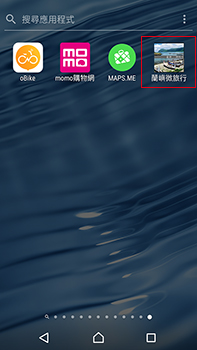
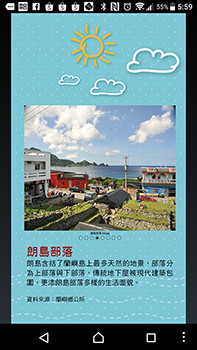
※本範例完成後也生成 HTML5 格式上傳至網路空間供參閱,連結網址:https://goo.gl/BLRWeh
※SAC官網下載連結:按我去下載
更多相關延伸內容: